Shopify ストアで間隔ベースの数量増分を許可したい場合は、 「MultiVariants - Bulk Order」アプリで可能です。 「プロフェッショナル」パッケージで利用できます。
この機能を利用するには、Shopify ストアに「MultiVariants - Bulk Order」アプリをインストールし、次の手順に従います。
>> アプリ管理者 (ルールの構成) に移動し、「制限を設定」をクリックします。
>> 下にスクロールして、「数量選択タイプ」というセクションに移動します。
>> 「間隔」ボタンをクリックして機能を有効にします。
>>「数量間隔」で増減を許可する数量を設定します。たとえば、数量間隔を「6」にしたい場合は、数量間隔の下に「6」を設定します。
>>保存して商品ページでご確認ください。
製品ページに製品バリエーションのリストを表示するスタイルを選択できます。リスト、選択、スウォッチ、およびマトリックス/グリッド ビューの 4 つのオプションから選択できます。 「リスト」を選択すると、製品ページの「リスト」ビューにオプションが表示されます。一括注文の場合は、数量ボックスを使用してすべてのバリエーションを表示します。
Shopify ストアでこれを利用したい場合は、「MultiVariants - Bulk Order」アプリで可能です。無料パッケージでは「リスト」ビューでの表示が可能です。これを利用するために料金を支払う必要はありません。
入手するには、Shopify ストアに「MultiVariants - Bulk Order」アプリをインストールします。
Multivariants app demo store
間隔/増分数量リスト スタイル
間隔/増分数量リスト スタイル
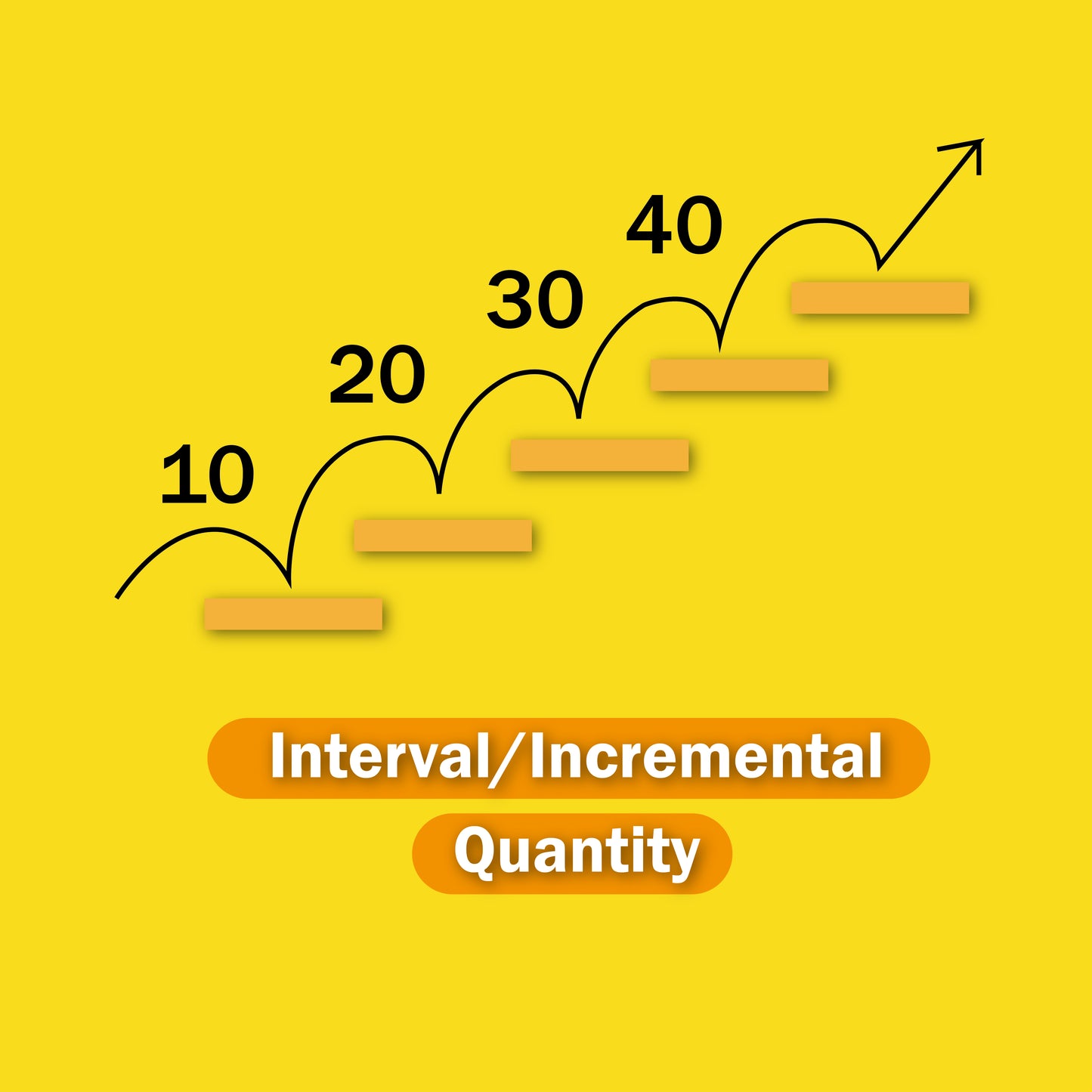













Find us on Shopify
-
Free Shipping
Pair text with an image to focus on your chosen product, collection, or blog post. Add details on availability, style, or even provide a review.
-
Hassle-Free Exchanges
Pair text with an image to focus on your chosen product, collection, or blog post. Add details on availability, style, or even provide a review.













